【ノイズ除去】NVIDIA BROADCASTを導入しました
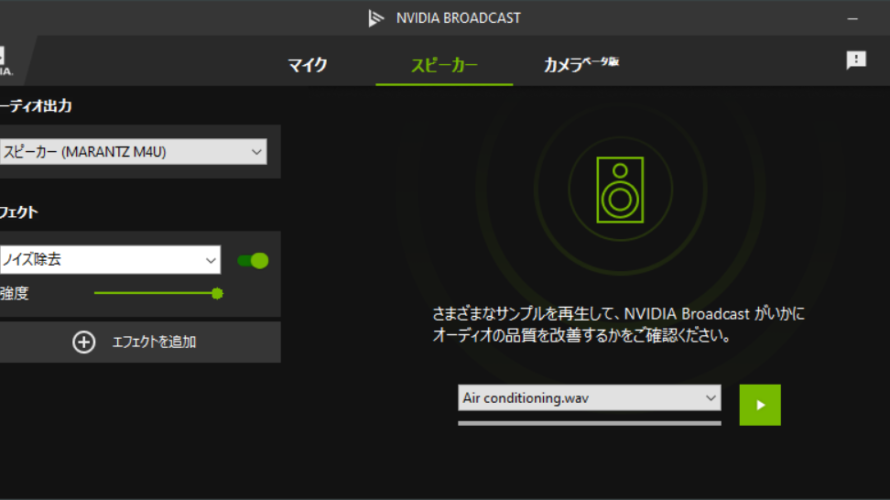
最近Discordで通話をしているとノイズが入るようになってしまいました。
Twitchでゲーム配信をはじめてから始めたの夏なのでエアコンのせいかも知れませんが、OBSでのノイズ抑制は働いているようなのでDiscordのノイズ抑制がうまく効いてないと予想しました。
そこで、NVIDIAが出しているNVIDIA Broadcast アプリを利用し、大元からノイズ除去をする事にしました。
システム要件
NVIDIA Broadcast アプリ が要求するシステム要件は以下です。
情報
https://www.nvidia.com/ja-jp/geforce/broadcasting/broadcast-app/
プラットフォーム Windows 10 – 64 ビット
バージョン 1.2.0
システム要件
GPU NVIDIA GeForce RTX 2060、Quadro RTX 3000、TITAN RTX 以上
RAM 8 GB 以上の RAM
CPU 推奨: Intel Core i5 8600、AMD Ryzen r5 2600 以上
ドライバー NVIDIA Studio Driver 462.46 / Game Ready Driver 465.89 +
インターネット インストール中のインターネット接続
GTXシリーズは対応していないようです。
自分の使用しているNVIDIA GeForceの型番が分からない場合は、デスクトップ上で右クリックして「NVIDIA コントロール パネル」を選択。
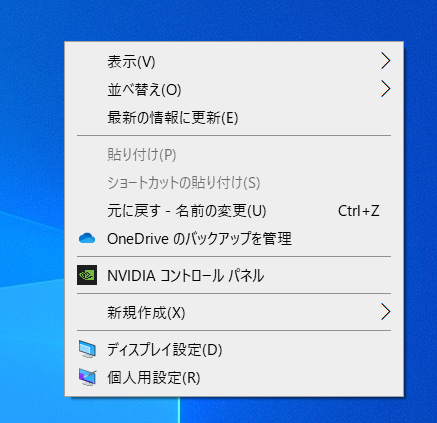
左下の「システム情報」をクリック。
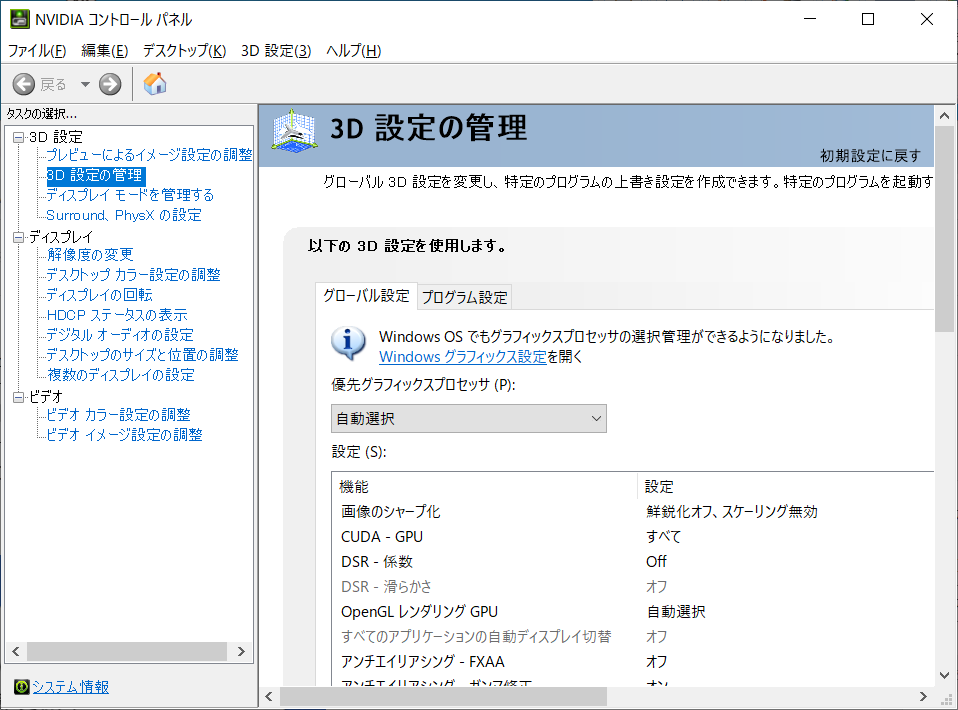
アイテム欄で確認ができます。
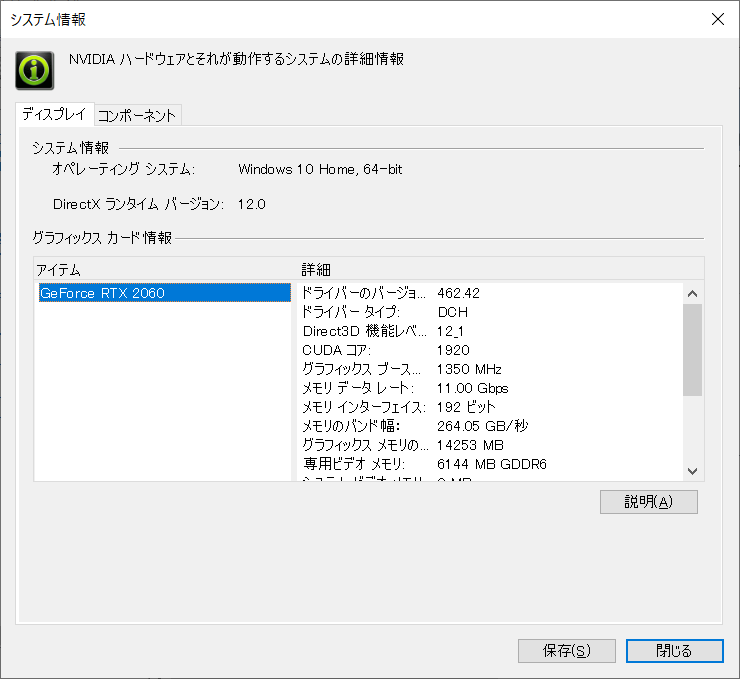
インストール
それではアプリをインストールしていきます。
公式サイトで「今すぐダウンロード」選択し、ダウンロードしたexeファイルを実行しましょう。
インストール時にグラフィックドライバーのバージョンが古いと言われた場合は、同じサイト内にあるシステム要件からドライバーのリンクを辿り、リンク先の指示に従ってグラフィックドライバーをアップデートします。
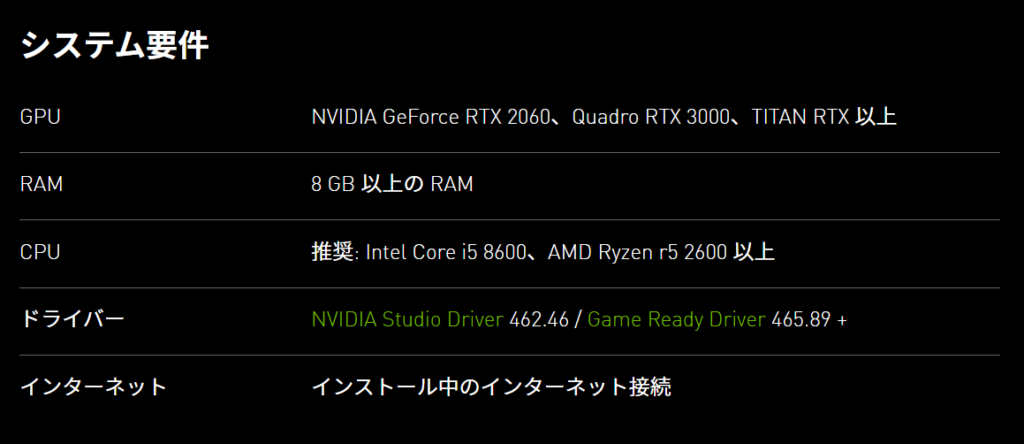
システムチェックを無事に通過したら、使用許諾に同意し、特に必要無ければ高速(推奨)を選んでインストールを進めます。
インストールが終わると、自動で NVIDIA Broadcast アプリ が起動します。
セットアップ
アプリが起動したら、基本的なセットアップを行います。
NVIDIA Broadcast アプリ はデバイスに一番近い部分でエフェクトを掛けてくれますので、単純に使用するマイクを選択すれば問題ありません。
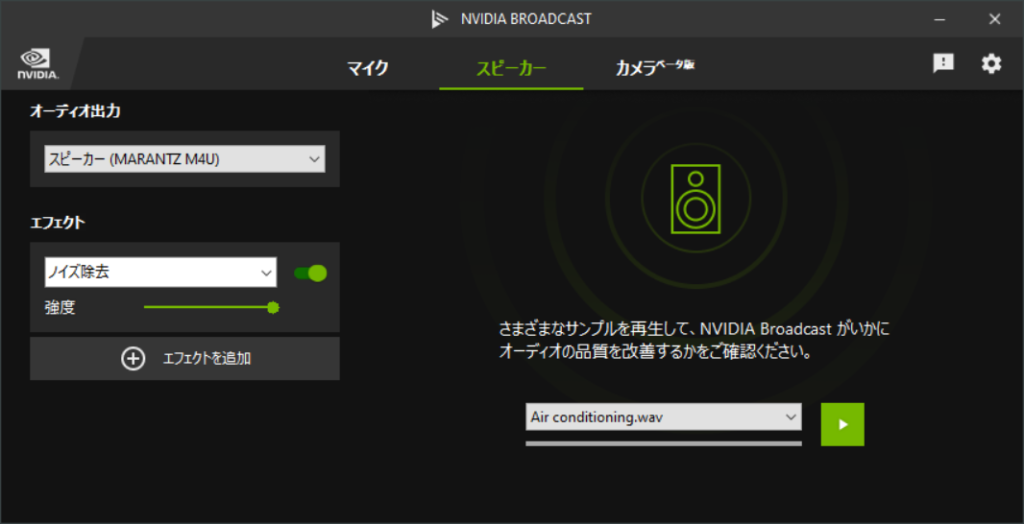
スピーカーはあまり使用用途は分かりませんでしたが、カメラには背景のぼかしや削除、交換の他に、顔が中心になるように追っかけてくれるオートフレーミング機能もあります。
顔出し配信などされている方は試しに使ってみても面白そうです。
アプリ側設定
NVIDIA Broadcast アプリ の設定が終わったら、最後に使用するアプリ側の設定です。
使用するアプリのデバイス設定画面にて、入力デバイスを「マイク(NVIDIA Broadcast)」に選択したら完了です。カメラの場合は「Camera (NVIDIA Broadcast)」 というのが出てきます。
使用しているアプリでデバイスの設定画面が分からない場合は、公式サイトも参考にしてみて下さい。主なアプリでの設定方法が書いてます。
最後に、使用しているアプリ側でノイズ除去の設定がある場合は、その設定をオフにして下さい。エフェクトを二重に適用すると、誤動作の原因になるようです。
サード パーティ製のフィルターによる問題を回避する: ノイズ キャンセルなど、NVIDIA Broadcast のものと似たエフェクトがアプリケーションによって適用されることがあります。エフェクトを二重に適用すると、しばしばエフェクトに誤動作が起こります。お使いのアプリケーションやドライバーでそのようなエフェクトを無効にすることをお勧めします。
以上で設定は終了です。
マイクのノイズ除去もかなり強力ですし、カメラの背景除去、オートフレーム機能などもありなかなかの機能性でした。
対応のグラフィックボードを使われている方は、インストールを検討してみてはいかがでしょうか。
-
前の記事

【桃鉄】夏のアプデで桃太郎ランドが99.9%引き! 2021.07.21
-
次の記事

【FF ピクセルリマスター】追加機能などの新情報 2021.07.21

